【IT168 应用】在我们对NETGEAR家用存储ReadyNAS Duo全接触介绍完之后,接下来就是如何使用和安装的问题,我们就以NETGEAR的ReadyNAS Duo产品为例来介绍。
NETGEAR ReadyNAS Duo设备安装比较简单,整个安装过程大约需要15分钟,当您已经安装完ReadyNAS Duo设略去后,网络应如下图所示:

安装硬盘驱动器
如果您购买的设备仅有一个硬盘,若想再添加一块用于冗余,建议您先安装ReadyNAS Duo 和专用软件RAIDar,然后将ReadyNAS Duo 设备连接到网络上,在添加硬盘前请确认已完成这些操作。

安装第二块硬盘驱动器如图所示
1. 移除设备上的硬盘架。(a. 旋转打开前门b. 按下释放插销c. 拉出硬盘架)
2. 在向硬盘架安装硬盘前,为安全起见,锁定架中的锁(可选)。
3. 将硬盘插入到硬盘架中。硬盘的底部位置朝向硬盘架的外侧,连接器朝后。
4. 使用与设备一起提供的四个螺丝,将硬盘固定在硬盘架上。
5. 在设备前门的打开位置,推动插销将硬盘架完全插入ReadyNAS Duo,锁紧插销并关上门。
将ReadyNAS Duo 连接到网络上
ReadyNAS Duo 设备可通过以太网线缆连接到路由器的以太网端口。该设备缺省设置是从网络中动态获取IP地址,所以路由器须开启DHCP 服务。
1. 打开包装取出设备,带有四个底座的那面置于正下方,如此安放好设备-请确保设备周围空气流通。不要将其放在容易被撞到的地方。不要在ReadyNAS Duo 设备上放置其他物品。
2. 将提供的以太网线缆一端连接到路由器,另一端连接到ReadyNAS Duo 设备。将电源适配器插到交流电源插座,另一端连接到设备。
3. 按下设备前端的" 开机" 按钮。在设备启动初时蓝灯闪烁,设备将自动获得一个IP地址,启动完毕后蓝灯常亮。
安装RAIDar 软件
RAIDar软件提供了一种检测网络上的ReadyNAS Duo 设备的简单方法,推荐使用此方法,具体步骤如下:
1. 将资源光盘插入到计算机上。在欢迎页面中,单击安装ReadyNAS RAIDar 工具。(对于Mac OS X,打开MacRAIDar 安装文件夹并双击Setup_Mac.dmg。)
2. 按照页面提示完成RAIDar 的安装。在最后一页中,选择运行 RAIDar 复选框,点击完成。RAIDar 软件会查找您网络中的所有ReadyNAS 设备。
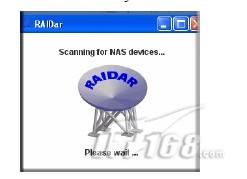
桌面上的RAIDar 图标
为了方便使用,RAIDar 会在您的电脑桌面上放置软件的快捷方式。ReadyNAS Duo 设备的MAC 地址,主机名称(包括MAC 地址的最后四位),IP 地址及其他统计数据会显示出来。如果您有多个ReadyNAS 设备连接到您的网络中, RAIDar 会将他们全部列出。
3. 要设置ReadyNAS Duo 设备,在RAIDar 界面中选择该设备,然后单击界面下方的设置。
4. 在登录页面,输入用户名admin,密码netgear1(都是小写字母及数字1)。ReadyNAS Duo 的配置主页面将显示。
最后,将文件复制到您的ReadyNAS Duo 设备上,ReadyNAS Duo 的文件夹包含一个名为backup 的文件夹和一个名为media 的文件夹, media 文件夹中还包含三个子文件夹(Music, Pictures 和Videos)。


